Daftar Isi
A. Bagaimana Cara Menambahkan Data Pelanggan? #
- Piilih menu Data Master > Pelanggan.

- Pada halaman Data Master Pelanggan, klik tombol Tambah.

Informasi Pelanggan #
- Pada form tambah pelanggan lengkapi kolom isian:
- Nama Pelanggan (wajib diisi)
- Karyawan Pemasaran
- NPWP
- Kategori Industri

- klik tombol Simpan
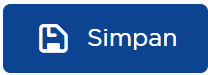 untuk menyimpan data pelanggan atau klik tombol Batal
untuk menyimpan data pelanggan atau klik tombol Batal  untuk membatalkan penambahan data pelanggan.
untuk membatalkan penambahan data pelanggan. 
- Data Pelanggan Berhasil disimpan.

- Setelah klik tombol Simpan, data pelanggan berhasil disimpan dan daftar alamat, daftar kontak, dan catatan pengiriman dapat ditambahkan.

Daftar Alamat #
- Untuk menambahkan data alamat, klik tombol tambah
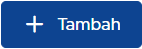 .
. 
- Pada form tambah alamat, pilih bentuk geolokasi yang akan dibuat dengan cara klik pada ikon geolokasi. Untuk penambahan alamat tersedia 2 pilihan geolokasi yakni lingkaran
 dan poligon
dan poligon  .
. - Masukkan alamat pada kotak pencarian lalu klik tombol Cari
 dan sesuaikan geolokasinya.
dan sesuaikan geolokasinya. 
- Setelah klik tombol Cari, kolom Alamat Lengkap; Provinsi; Kota; Garis Lintang & Bujur; dan Radius akan otomatis terisi berdasarkan alamat yang telah diisikan. Kolom Radius hanya akan terisi ketika memilih bentuk geolokasi lingkaran.
- User wajib mengisi kolom Nama Lokasi dan Kategori Alamat. Kategori Alamat mengambil data dari menu Pengaturan Kategori Alamat.
- User dapat melengkapi informasi alamat pelanggan dengan mengisi waktu operasional, waktu istirahat, detail alamat, dan informasi kontak.
- User dapat mengatur alamat sebagai lokasi ambil & kirim barang atau sebagai lokasi invoice dengan centang pada checkbox Ambil & Kirim Barang atau Invoice.

- Setelah mengisi form Alamat, klik tombol Simpan
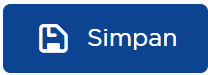 untuk menyimpan alamat atau klik tombol Batal
untuk menyimpan alamat atau klik tombol Batal  untuk membatalkan penambahan alamat.
untuk membatalkan penambahan alamat. 
- Setelah klik tombol Simpan
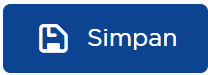 , alamat baru berhasil disimpan dan ditampilkan pada Daftar Alamat Pelanggan.
, alamat baru berhasil disimpan dan ditampilkan pada Daftar Alamat Pelanggan. 
- Untuk menghapus data alamat, centang pada data alamat pelanggan lalu klik tombol Hapus
.

- Setelah klik tombol hapus, sistem akan menampilkan pop up seperti berikut.
 Klik tombo Ya
Klik tombo Ya  untuk melanjutkan hapus data alamat atau klik tombol Batal
untuk melanjutkan hapus data alamat atau klik tombol Batal  untuk membatalkan hapus data.
untuk membatalkan hapus data. - Setelah klik tombol Ya
 , data alamat berhasil dihapus.
, data alamat berhasil dihapus.
Daftar Kontak #
- Untuk menambahkan data kontak pelanggan, klik tombol tambah
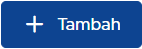 .
.
- Lalu menampilkan field tambah kontak.

- Isi kolom Nama, Nomor Telepon, Posisi, dan Email.
- Klik ikon Simpan
 untuk menyimpan data kontak atau klik ikon Batal
untuk menyimpan data kontak atau klik ikon Batal  untuk membatalkan penambahan data.
untuk membatalkan penambahan data. - Data kontak yang ditambahkan akan ditampilkan pada daftar kontak.

- Untuk menghapus data kontak, centang data kontak lalu klik tombol Hapus.

- Setelah klik tombol hapus, data kontak berhasil dihapus dari daftar kontak.
Catatan Pengiriman #
- Untuk menambahkan data catatan pengiriman, klik tombol tambah lalu menampilkan field tambah catatan pengiriman.

- Isi kolom catatan pengiriman.

- Klik ikon Simpan
 untuk menyimpan data catatan pengiriman atau klik ikon Batal
untuk menyimpan data catatan pengiriman atau klik ikon Batal  untuk membatalkan penambahan data.
untuk membatalkan penambahan data. - Data catatan pengiriman yang ditambahkan akan ditampilkan pada daftar catatan pengiriman.

- Untuk menghapus data catatan pengiriman, centang data catatan pengiriman lalu klik tombol Hapus
 .
. 
- Setelah klik tombol hapus
 pada pop up konfirmasi, data catatan pengiriman berhasil dihapus dari daftar catatan pengiriman.
pada pop up konfirmasi, data catatan pengiriman berhasil dihapus dari daftar catatan pengiriman. 
B. Bagaimana Cara Mengubah Data Pelanggan? #
- Pilih menu Data Master > Pelanggan.

- Untuk mengubah data pelanggan, klik data pelanggan pada Data Master Pelanggan.

- Menampilkan halaman detail pelanggan seperti gambar berikut ini. Pada halaman detail pelanggan, User dapat mengubah seluruh data.

- Setelah melakukan perubahan data pelanggan, klik tombol Simpan
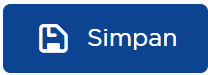 untuk menyimpan perubahan data atau klik tombol Batal
untuk menyimpan perubahan data atau klik tombol Batal  untuk membatalkan perubahan.
untuk membatalkan perubahan.
- Setelah klik tombol Simpan, perubahan data pelanggan berhasil disimpan.

C. Bagaimana Cara Menghapus Data Pelanggan? #
- Pilih menu Data Master > Pelanggan.

- Pada halaman data pelanggan, centang data pelanggan pada daftar pelanggan.
- Klik tombol Hapus
 untuk proses hapus data pelanggan.
untuk proses hapus data pelanggan. - Setelah klik tombol Hapus, akan menampilkan konfirmasi hapus data. Klik tombol Ya
 untuk melanjutkan hapus data atau Tidak
untuk melanjutkan hapus data atau Tidak  untuk membatalkan hapus data.
untuk membatalkan hapus data. - Setelah klik tombol Ya
 , data pelanggan berhasil dihapus.
, data pelanggan berhasil dihapus.

